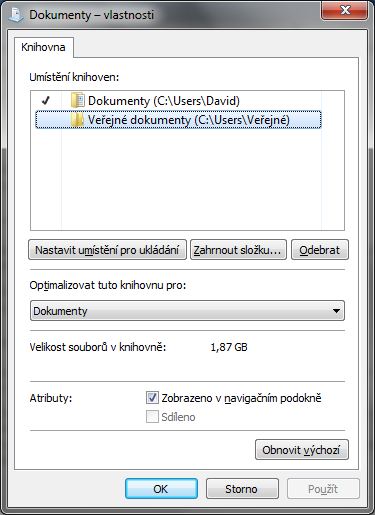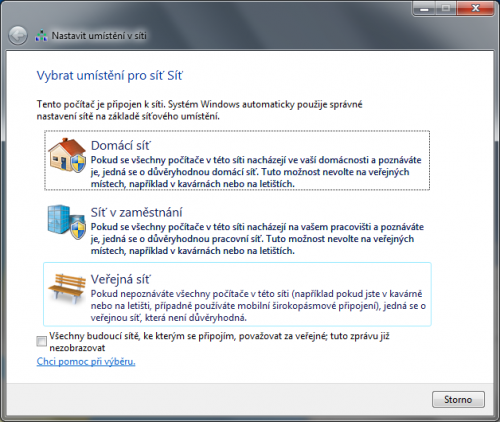Odebrání veřejných složek
Veřejné složky se nacházejí na systémovém diskovém oddílu v umístění Users | Veřejné a jsou pojmenované Veřejné dokumenty, Veřejné obrázky apod. Podstatné je, že ve výchozím nastavení Windows 7 jsou právě tyto veřejné složky přiřazeny jako jedno z umístění uživatelských knihoven (vedle standardních uživatelských složek, jako jsou Dokumenty či Obrázky), takže se při troše nepozornosti může snadno stát, že si nově vytvořený dokument uložíte právě do veřejné složky a tím ho nabídnete komukoliv v síti. Nebezpečné to může být zvláště tehdy, kdy například často cestujete a v hotelech nebo na letištích se připojujete k různým veřejným Wi-Fi sítím.
Je tedy praktické, abyste veřejné složky ze seznamu umístění uživatelských knihoven odebrali. Spusťte Průzkumníka a v levé navigační části okna klepněte na Knihovny. Poté pravým tlačítkem klepněte na knihovnu Dokumenty a z kontextové nabídky zvolte příkaz Vlastnosti. V otevřeném dialogu pak v části Umístění knihoven označte položku Veřejné dokumenty a klepněte na tlačítko Odebrat. Změnu potvrďte tlačítkem OK a postup opakujte u dalších tří výchozích knihoven (Hudba, Obrázky a Videa).
Připojení do sítě
Pro bezpečnost vašich dat je rovněž rozhodující, abyste ve veřejně dostupné síti pracovali výhradně se síťovým profilem, který je označený jako Veřejná síť. Při každém připojení do neznámé sítě se Windows zeptají, k jakému typu sítě se připojujete. V hotelech či kdekoliv jinde mimo domov volte vždy tuto možnost.
Pokud jste se již dříve do některé veřejné sítě připojili a nezvolili profil Veřejná síť, můžete ho změnit. Otevřete Ovládací panely | Síť a internet | Centrum síťových připojení a sdílení a v části Zobrazit aktivní síť poté klepněte na odkaz s názvem aktuálně zvoleného síťového profilu. Tím zobrazíte dialog pro jeho změnu
Omezení sdílení v síti
Centrum síťových připojení a sdílení umožňuje rovněž podrobné nastavení způsobu, jakým je váš počítač v síti vidět a kdo může prohlížet obsah vašich složek. V levé části okna klepněte na odkaz Změnit pokročilé natavení sdílení.
Změnu nastavení je možné provádět pro každý z dostupných síťových profilů, pro tuto chvíli je však nejdůležitější profil Veřejný. První volbou je Zjišťování sítě, pomocí níž nastavíte, zda ostatní uživatelé váš počítač v síti vůbec uvidí a zda vy budete moci vidět jiné počítače. Pokud s jinými počítači nepotřebujete nic sdílet, vyberte možnost Vypnout zjišťování sítě. Podobně je vhodné v další části vybrat možnost Vypnout sdílení souborů tiskáren.
Důležité je také nastavení samotných veřejných složek. Kromě toho, že byste je k ukládání pracovních dokumentů či jiných souborů neměli vůbec využívat, je vhodné se ujistit, že máte vybranou volbu Vypnout sdílení veřejné složky. Z bezpečnostního hlediska rovněž doporučujeme, abyste ponechali aktivní možnost Zapnout sdílení chráněné heslem, které se nachází v dolní části okna. Tím zamezíte přístupu k vašemu počítači bez znalosti uživatelského hesla.
Koukněte, co ostatní sdílí
Sami se můžete přesvědčit o tom, jaké soubory vědomě či nevědomě sdílí ostatní uživatelé. Po připojení k veřejné síti stačí otevřít Průzkumníka a vlevo klepnout na položku Síť (můžete být vyzváni, abyste povolili funkci Zjišťování sítě). Během chvíle se zobrazí všechny počítače v síti, které mají nějakým způsobem povoleno sdílení. K většině počítačů se sice nepřipojíte, ovšem u některých se dostanete k obsahu sdílených a veřejných složek.